Send forsendelser til fjernprint
Forsendelser til fjernprint kan oprettes enten via hovedvinduet i F2 eller på en akt. De forskellige muligheder bliver beskrevet i de næste afsnit.
Opret forsendelser til fjernprint fra hovedvinduet
Klik på Ny fjernprint i hovedvinduets bånd for at oprette en ny akt til forsendelse af fjernprint.
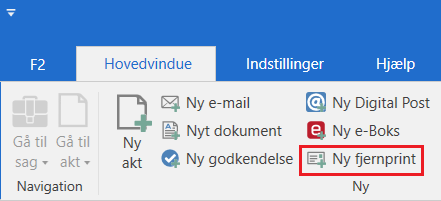
Det er også muligt at oprette fjernprintforsendelser ved hjælp af højrekliksmenuen:
-
Højreklik på en akt eller sag i resultatlisten
-
Vælg Ny i højrekliksmenuen
-
Klik på Ny fjernprint.
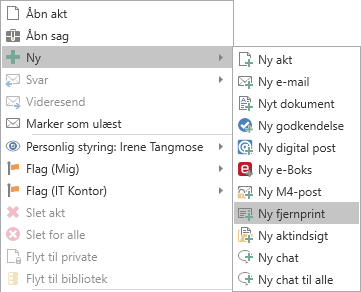
Send akt til fjernprint fra aktvinduet
En eksisterende akt i F2 kan sendes som fjernprint ved at ændre forsendelsestypen.

Vælg fanen ”Avanceret” i aktvinduet, klik på dropdown-menuen Forsendelsestype og vælg Fjernprint. Forsendelsestypen skifter til fjernprint, og relevante metadatafelter tilføjes automatisk, så forsendelsen kan klargøres til afsendelse.
Klargør forsendelsen til fjernprint
Angiv en titel og en modtager fra partsregisteret i F2 på akten. Klik på Gem i båndet for at sikre, at modtagerens adressatoplysninger flettes korrekt ind i fjernprintforsendelsens metadatafelter. Sæt akten i redigeringstilstand igen og klik direkte på menupunktet Vedhæft i båndet.
Dialogen ”Nyt dokument” åbner. Klik på den dokumentskabelon, der skal anvendes, og giv dokumentet en titel. Klik på OK for at oprette dokumentet vedhæftet på fjernprintsakten og lukke dialogen.
Den vedhæftede skabelon åbner automatisk i Word, hvor brevet kan skrives færdigt. Klik på Gem, luk dokumentet og gentag processen for eventuelle bilag, der skal vedlægges brevet.
| Der skal vedhæftes mindst ét dokument til akten for, at fjernprint kan lade sig gøre, da det første vedhæftede dokument udgør det brev, der sendes. Det betyder også, at rækkefølgen af vedhæftede dokumenter har betydning for, at forsendelsen vises korrekt for modtageren. |
Som tidligere nævnt er der intet krav om, at der er oprettet en dokumentskabelon specielt til brug ved fjernprint, men det anbefales på grund af de specifikke krav, fjernprintudbyderen stiller.
Der kan være tilfælde, hvor en modtager er fritaget for kravet om at have en digital postkasse. I det tilfælde skal afsender inden afsendelse til fjernprint tage stilling til, om forsendelsen som et fysisk brev skal sendes som Q- eller B-post. Brevet kan også sendes rekommanderet.
Vælg dette ved at klikke på dropdown-menuen i feltet ”Posttype” i fjernprintaktens metadata. Klik herefter på enten Q-post, B-post eller Rekommanderet.
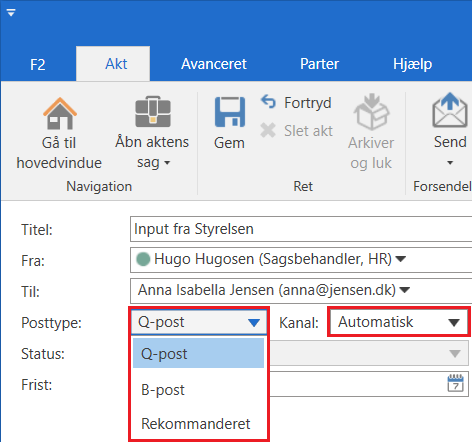
I fjernprintets metadata kan også vælges, hvilken kanal forsendelsen skal sendes gennem. Valget foretages i dropdown-menuen i feltet ”Kanal”. Valgmulighederne er:
-
Digital post
-
Fysisk post
-
Automatisk: Vælges denne mulighed, sker afsendelsen automatisk via e-Boks, hvis modtageren er tilmeldt Digital Post. Er modtageren ikke tilmeldt Digital Post, sendes brevet fysisk til den adresse, der står i brevet.
| Det er vigtigt, at der er knyttet et CPR- eller CVR-nummer til modtagerparten i F2, da det er en forudsætning for at sende Digital Post via F2 Fjernprint. |
Det er muligt at tjekke, om kanalvalget er tilgængeligt ved at klikke på Hent kanalvalg. Efter kanalvalg er hentet første gang, skifter feltet navn til ”Opdatér kanalvalg”. Her fremgår det, om modtageren er tilmeldt Digital Post, og derfor om det er muligt at sende digitalt eller fysisk post til modtageren. Se eksempel nedenfor.
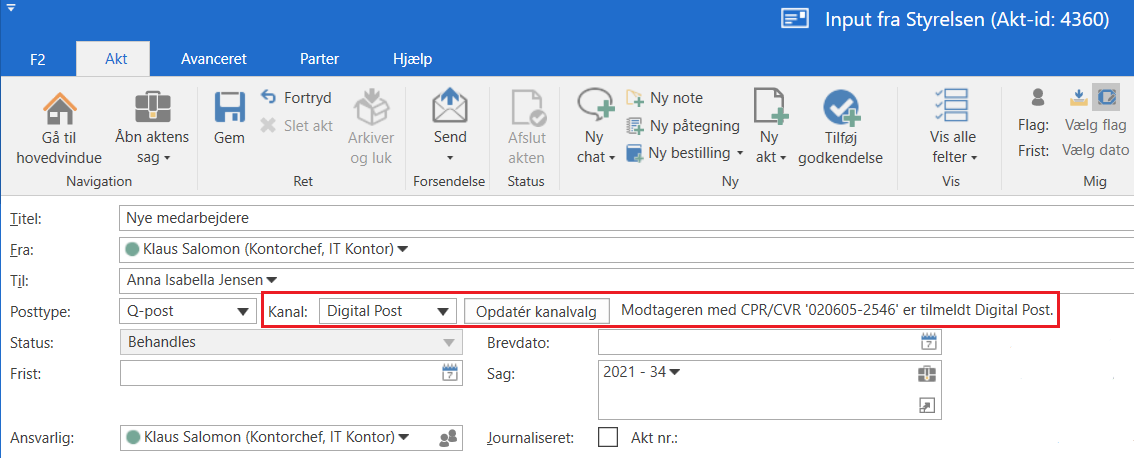
Til slut sendes akten fra F2 til fjernprint ved at klikke på Send.
Mulighed for at følge afsendelse til fjernprint
Det er muligt fra F2 at følge en akt, der er sendt til fjernprint. Det gøres ved at gå til listen”Mine sendte akter” og finde den akt, som er sendt til fjernprint.
Ved at holde markøren over den afsendte akt er det også muligt at se, at akten er sendt til fjernprint som vist nedenfor.
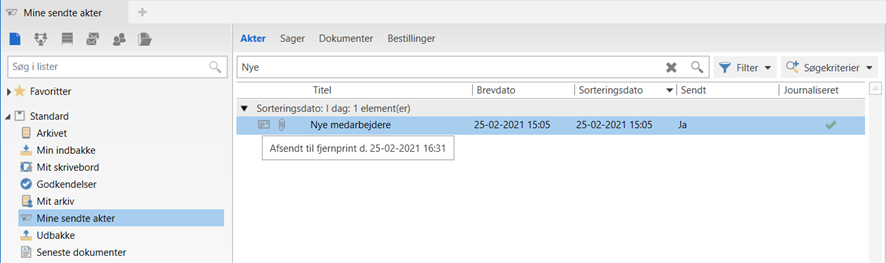
Klik på akten for at åbne den og følge status på forsendelsen til fjernprint.
Når en akt er sendt til fjernprint, lægges den som udgangspunkt i afsendelseskø. Dette fremgår også af teksten i feltet ”Status”, som vist nedenfor.
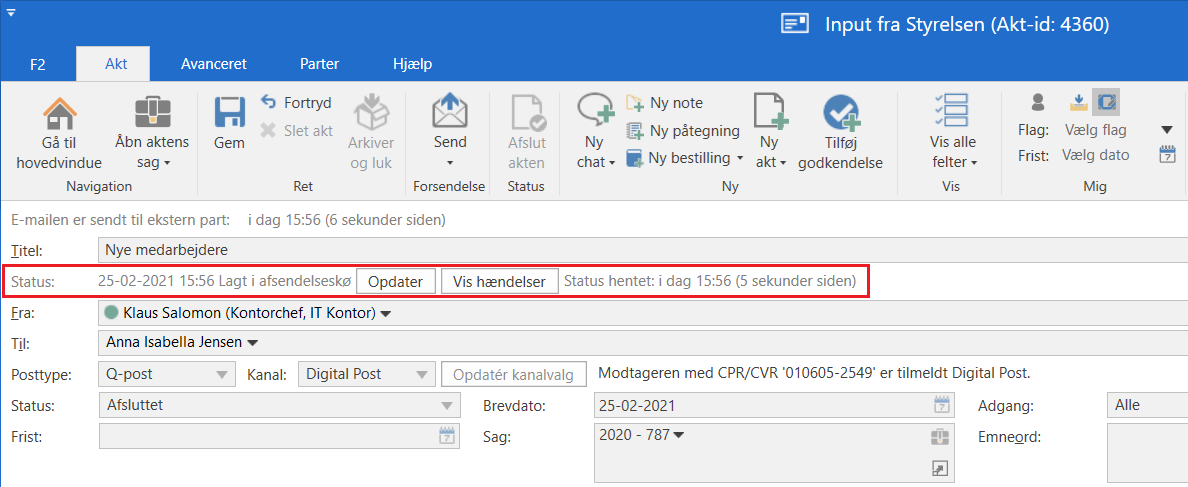
Det er muligt at følge status på forsendelsen ved at klikke på Opdater. Når forsendelsen er blevet leveret til fjernprintudbyderen, skifter status til enten ”Modtaget e-Boks” eller ”Afleveret til print og kuvertering” alt efter, om modtageren er tilmeldt Digital Post eller ej.
For en mere detaljeret historik over fjernprintforsendelsen, klik på Vis hændelser. Hændelsesloggen åbner, og i denne dialog står samtlige hændelser for den pågældende fjernprintforsendelse. Hver linje i hændelsesloggen beskriver en statusændring, og det er derfor muligt at se dato og tid for et pågældende statusskift. Det giver både mulighed for at følge den pågældende forsendelse, men også for at dokumentere, om en fjernprintforsendelse er sendt.
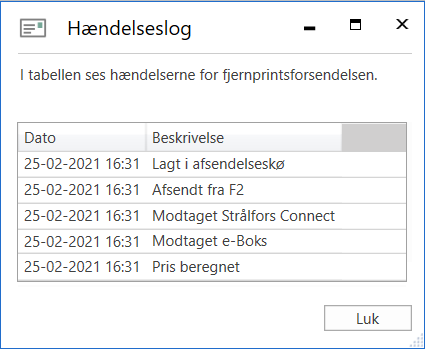
Er forsendelsen lykkedes via afsendelse som Digital Post fra fjernprintudbyderen, ændrer slutstatussen sig til ”Modtaget e-Boks” i et normalt fjernprintforløb.
Hvis afsendelsen derimod er sket fysisk gennem PostNord fra fjernprintudbyderen, ændrer slutstatussen sig til ”Modtaget Post Danmark” i et normalt fjernprintforløb.
| Det er muligt at opsætte en overvågning af fjernprintforsendelser i F2. Opsætningen sker på den enkelte organisations server i samarbejde med cBrain, så eventuelt fejlede fjernprintforsendelser rapporteres direkte til organisationens F2-ansvarlige. |